विषयसूची:

वीडियो: मैं अपना आउटलुक इनबॉक्स कैसे साफ़ करूँ?
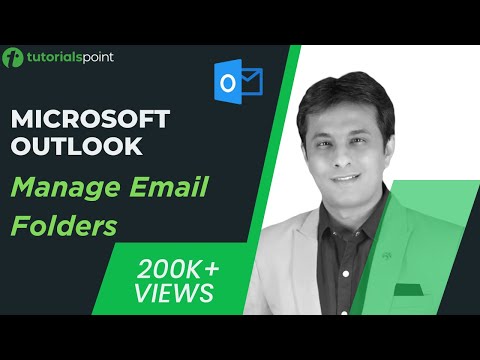
2024 लेखक: Lynn Donovan | [email protected]. अंतिम बार संशोधित: 2023-12-15 23:47
खोलना आउटलुक और "फ़ाइल" पर क्लिक करें। से "जानकारी" चुनें NS साइडबार मेनू पर क्लिक करें और "क्लीनअप टूल्स" पर क्लिक करें मेलबॉक्स सफाई अनुभाग। क्लिक NS “ खाली हटाए गए आइटमफ़ोल्डर,”जो स्थायी रूप से होगा हटाना सब NS मेल आपने पहले कूड़ेदान में रखा था। निलंबित करें एक व्यक्तिगत ईमेल आपका इनबॉक्स इसका आकार निर्धारित करने के लिए।
यह भी प्रश्न है कि मैं अपने आउटलुक मेलबॉक्स को कैसे साफ करूं?
में आउटलुक , फ़ाइल>. चुनें साफ - सफाई उपकरण > मेलबॉक्स क्लीनअप.
अपने मेलबॉक्स के आकार को नियंत्रण में रखने के कुछ तरीके यहां दिए गए हैं:
- पुरानी वस्तुओं को संग्रहित करें - पुरानी वस्तुओं को स्थानांतरित करें जिन्हें आप संग्रह में रखना चाहते हैं।
- हटाए गए आइटम फ़ोल्डर को खाली करें - हटाए गए आइटम फ़ोल्डर को बार-बार खाली करें यह सुनिश्चित करने के लिए कि आप उन संदेशों को नहीं रख रहे हैं जिनकी आपको आवश्यकता नहीं है।
इसी तरह, मैं आउटलुक में ईमेल को स्थायी रूप से कैसे हटाऊं? स्थायी रूप से हटाना एक आउटलुक में ईमेल वसूली से परे स्थायी रूप से हटाना में एक फ़ोल्डर आउटलुक , फ़ोल्डर फलक पर जाएँ और फ़ोल्डर का चयन करें। प्रेसशिफ्ट + डेल। या, होम टैब पर जाएं, Shift दबाकर रखें, और चुनें हटाएं . एक डायलॉग बॉक्स खुलता है और आपको चेतावनी देता है कि संदेश होगा स्थायी रूप से हटा दिया गया।
इसी तरह, आप पूछ सकते हैं कि मैं आउटलुक में जगह कैसे खाली करूं?
में आउटलुक , फ़ाइल> क्लीनअप टूल्स> मेलबॉक्स क्लीनअप चुनें। निम्न में से कोई एक कार्य करें: अपने मेलबॉक्स और उसके भीतर अलग-अलग फ़ोल्डरों का कुल आकार देखें। एक निश्चित तिथि से पुराने या एक निश्चित आकार से बड़े आइटम खोजें।
मैं पुराने ईमेल दिखाने के लिए आउटलुक कैसे प्राप्त करूं?
आउटलुक ऐप में पुराने ईमेल/संदेश खोजें
- आउटलुक 2016/2013/2010 खोलें और फोल्डर टैब पर क्लिक करें और फिर न्यू सर्च फोल्डर का चयन करें।
- अब, खुले हुए टैब में मेल को व्यवस्थित करने के लिए स्क्रॉल करें और OldMail चुनें।
- ओके पर क्लिक करने पर आप देखेंगे कि एक नया फोल्डर बन गया है और नेविगेशन पेन में जुड़ गया है।
सिफारिश की:
मैं अपना गुप्त कैश कैसे साफ़ करूँ?

Chrome पर अपना कैश और कुकी साफ़ करने के लिए, Chrome मेनू खोलें और ब्राउज़िंग डेटा साफ़ करें का चयन करें। इसे एक्सेस करने के लिए एक अन्य कीबोर्ड शॉर्टकट मैक पर Cmd+Shift+Delete या PC पर Ctrl+Shift+Delete है। खुलने वाली विंडो पर, कुकी और अन्य साइट डेटा और कैश्ड इमेज और फ़ाइलें लेबल वाले बॉक्स चेक करें
मैं अपना जीमेल इनबॉक्स कैसे देख सकता हूँ?

Gmail में My Inbox में कैसे जाएं किसी भी वेब ब्राउज़र का उपयोग करके gmail.com पर नेविगेट करें। उपयोगकर्ता नाम और पासवर्ड फ़ील्ड में अपना Google उपयोगकर्ता नाम और पासवर्ड दर्ज करें और अपने Google खाते में लॉग इन करने के लिए 'साइन इन' पर क्लिक करें। डिफ़ॉल्ट दृश्य इनबॉक्स फ़ोल्डर है। यदि आप अपना इनबॉक्स नहीं देखते हैं, तो अपने इनबॉक्स फ़ोल्डर में जाने के लिए बाएँ फलक में 'इनबॉक्स' लिंक पर क्लिक करें
मैं अपने आउटलुक इनबॉक्स में जगह कैसे खाली करूं?

आउटलुक में, फाइल> क्लीनअप टूल्स> मेलबॉक्स क्लीनअप चुनें। निम्न में से कोई एक कार्य करें: अपने मेलबॉक्स और उसके भीतर अलग-अलग फ़ोल्डरों का कुल आकार देखें। एक निश्चित तिथि से पुराने या एक निश्चित आकार से बड़े आइटम खोजें
मैं आउटलुक के लिए आउटलुक 2007 को कैसे कॉन्फ़िगर करूं?

एक नया Outlook 2007 खाता जोड़ना Outlook 2007 प्रारंभ करें। उपकरण मेनू से खाता सेटिंग्स का चयन करें। ई-मेल टैब पर क्लिक करें और फिर नया क्लिक करें। Microsoft Exchange, POP3, IMAP या HTTP चुनें। सर्वर सेटिंग्स या अतिरिक्त सर्वर प्रकारों को मैन्युअल रूप से कॉन्फ़िगर करें की जाँच करें। इंटरनेट ई-मेल का चयन करें
मैं आउटलुक 2016 को आउटलुक के साथ कैसे सेटअप करूं?

Windows पर Outlook 2016 में ईमेल खाता जोड़ने के लिए: अपने प्रारंभ मेनू से Outlook 2016 खोलें। ऊपर बाईं ओर, 'फ़ाइल' टैब पर क्लिक करें। 'खाता जोड़ें' पर क्लिक करें। अपना ईमेल पता दर्ज करें। 'उन्नत' लिंक पर क्लिक करें और मैन्युअल रूप से खाता सेट करने के लिए बॉक्स को चेक करें। 'कनेक्ट' बटन पर क्लिक करें। पीओपी या आईएमएपी चुनें
